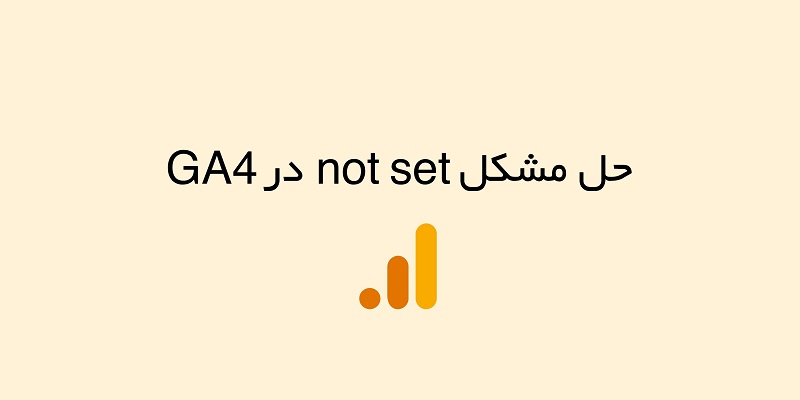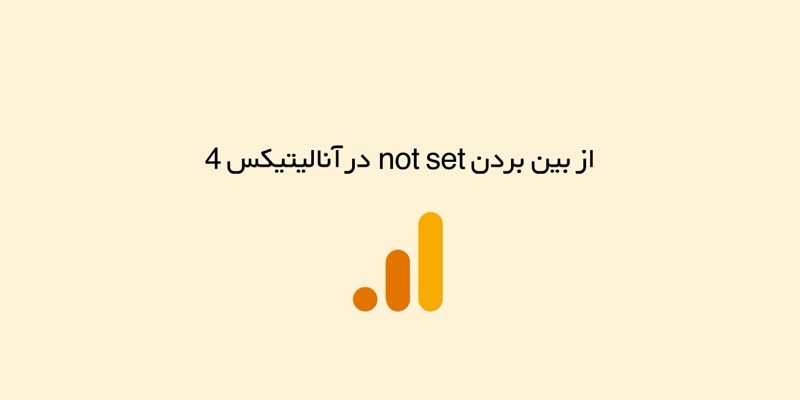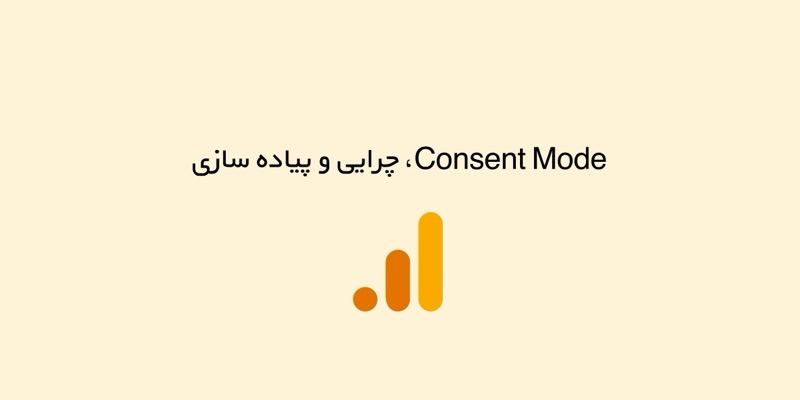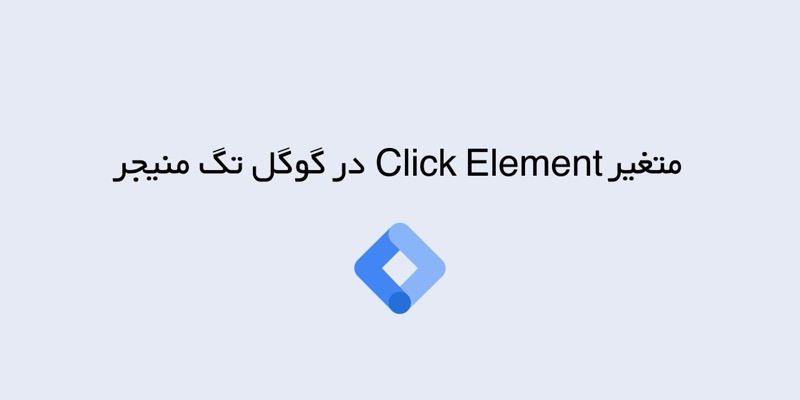یکی از مهمترین تغییرات آنالیتیکس 4 در مقایسه با آنالیتیکس یونیورسال، تعریف معیارهای اصلی مانند سشن (session) است. اگر در زمینه پرفورمنس مارکتینگ در حال فعالیت هستید، باید درک صحیحی از نحوه محاسبه سشن در آنالیتیکس 4 داشته باشید تا هنگام تحلیل گزارشها دچار خطا نشده و وزن زیاد یا خیلی کم به آن ندهید. اینکه سشن در GA4 چگونه محاسبه میشود، موضوع بسیار مهمی است؛ زیرا سشن یکی از مهمترین معیارها برای تحلیل ترافیک ورودی سایت همراه با ترکیب نرخ پرش است.
Session چیست و چگونه در GA4 محاسبه میشود؟
وقتی کاربر صفحهای را در وبسایت شما مشاهده میکند و به مدت 30 دقیقه هیچ فعالیتی در آن ندارد، به شرطی که سشن قبلی او پایان یافته باشد، به عنوان یک سشن جدید محاسبه میشود. بهطور پیشفرض، سشن ها در GA4 پس از 30 دقیقه به پایان میرسند، اما شما میتوانید از طریق بخش Admin در آنالیتیکس 4، این مقدار پیش فرض را تغییر دهید.
تنظیمات session time-out در آنالیتیکس 4
- وارد بخش Admin شوید.
- در ستون Property روی گزینه Data Streams کلیک کنید.
- اسکرول کنید و روی گزینه Configure tag settings کلیک کنید.
- برای نمایش گزینههای بیشتر روی show all و سپس Adjust session timeout کلیک کنید.
- حداکثر مقداری که به عنوان session time-out در آنالیتیکس 4 میتوانید تعیین کنید، حداکثر 7 ساعت و 55 دقیقه است.
- Google به طور خودکار به ایونت session_start یک شناسه منحصربهفرد اختصاص میدهد و شمارش سشن ها بر اساس این شناسههای منحصر به فرد، انجام میگردد.
ga_session_id – چیست؟
ga_session_id – هر بار که کاربر از وب سایت شما بازدید میکند، یک پارامتر Session id جدید با ایونت session_start به او اختصاص داده میشود.
ga_session _number چیست؟
به معنای تعداد سشن های کاربر است؛ به عنوان مثال زمانی که کاربر سه مقدار منحصر به فرد برای session id داشته باشد، تعداد سشن های او، 3 خواهد بود.
تفاوتهای سشن در آنالیتیکس 4 با آنالیتیکس یونیورسال چیست؟
با توجه به اینکه نحوه محاسبه سشن در آنالیتیکس 4 متفاوت از آنالیتیکس یونیورسال است، بهتر است که مقدار این متریک را در این دو ابزار با هم مقایسه نکنید.
| آنالیتیکس یونیورسال (UA) | آنالیتیکس 4 (GA4) |
| Session به تنهایی یک معیار است | Session بر اساس ایونت session_start محاسبه میشود. |
| نرخ پرش یک معیار مهم برای سنجش نحوه عملکرد صفحه است. | Engaged session معیاری است که برای سنجش عملکرد سایت و صفحه مورد استفاده قرار میگیرد. |
| با تغییر پارامترهای مربوط به کمپین، یک سشن تمام میشود. به عنوان مثال اگر طی یک سشن، سورس کاربر تغییر کند، دو سشن برای او محاسبه میشود. | با تغییر پارامترهای کمپین، سشن قبلی تمام نمیشود و یک سشن جدید شمرده نمیشود. |
| با شروع نیمه شب، سشن جدید شروع میشود. | با رفتن به روز جدید، سشن قبلی کاربر تمام نمیشود. |
| سشن همراه با pageview آغاز میشود. | سشن بدون pageview هم میتواند آغاز میشود. |
- تنها چیزی که بین این دو نسخه آنالیتیکس 4 مشترک است مدت زمان پیش فرض سشن است، یعنی 30 دقیقه که در تنظیمات برای هر دو نسخه GA قابل تنظیم است.
- با توجه به اینکه سشن ها در نسخه آنالیتیکس 4 به راحتی شکسته نمیشوند، اعداد در این نسخه جدید آنالیتیکس بسیار به واقعیت نزدیکتر هستند. (مسئله نیمه شب و تغییر پارامترهای کمپین)
- GA4 از تخمینهای آماری برای تخمین تعداد سشن ها استفاده میکند، در حالی که UA چنین تخمینی ندارد. طبق گفته گوگل، این سشن های تخمین زده شده دارای دقت بالا با نرخ خطای پایین هستند. اما اگر میخواهید به دیتای دقیق و خام دسترسی داشته باشید، باید آنالیتیکس 4 را به بیگ کوئری وصل کنید. توجه داشته باشید که دیتاهای تخمین زده شده، از آنالیتیکس 4 به بیگ کوئری ارسال نمیشوند.
گزارش سشن در آنالیتیکس 4 کجاست؟
برای تحلیل معیارهای مرتبط با سشن میتوانید از متریکهای زیر در گزارشهای مختلف استفاده کنید:
- Engagement rate
- Engaged sessions
- Engaged sessions per user
- Average engagement time
این متریکها در بسیاری از گزارشهای استاندارد وجود دارند، اما اگر وجود هم نداشته باشند میتوانید از طریق سفارشی سازی کردن گزارش، متریک مورد نیاز را به گزارش اضافه کنید.
گزارشهای Acquisition در آنالیتیکس 4
گزارشهای Acquisition در GA4 به دو گزارش User acquisition و Traffic acquisition تقسیم میشوند.
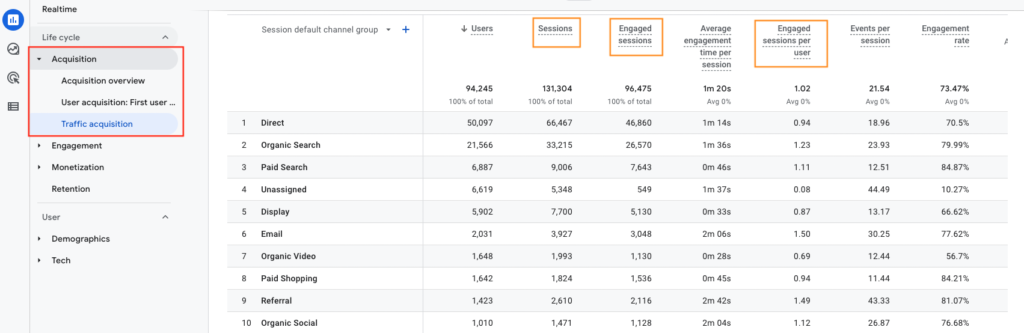
گزارش Overview در بخش Engagement آنالیتیکس 4
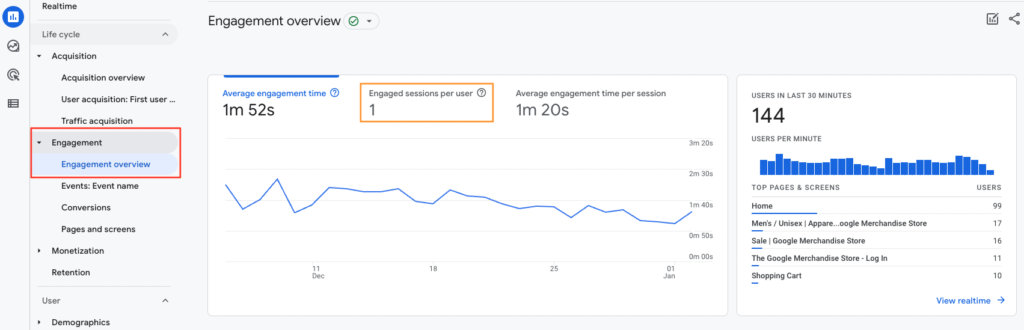
گزارش Demographic Details در بخش User گزارش های آنالیتیکس 4
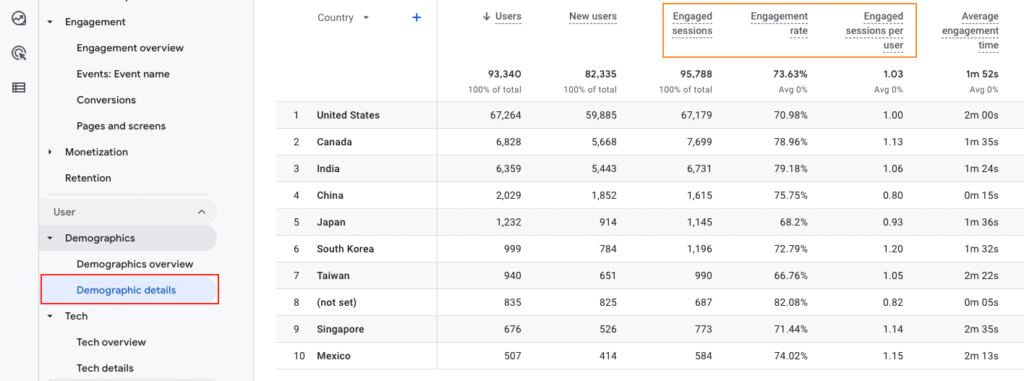
گزارش Tech Details در بخش Tech گزارش های آنالیتیکس 4
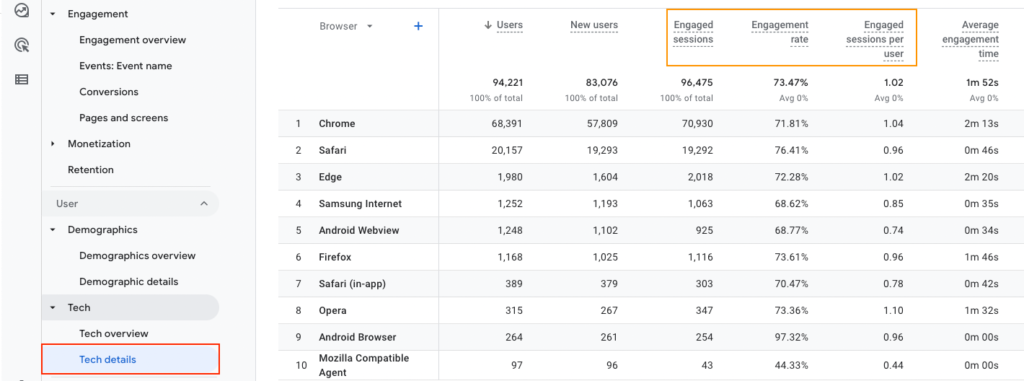
چگونه متریکهای Engagement را به گزارشهای استاندارد آنالیتیکس 4 اضافه کنیم؟
همانطور که پیش از این گفته شد، شما میتوانید از طریق سفارشی سازی کردن گزارشهای استاندارد، متریک یا دایمنشنهای مد نظر خود را به گزارشها اضافه کنید. برای سفارشی کردن گزارش روی نماد مداد در گوشه سمت راست بالا کلیک کنید.
سمت راست، منوی کاملی از تنظیمات مختلف را مشاهده خواهید کرد، شما باید بر روی Metrics کلیک کنید.
با کلیک روی این گزینه، تمام معیارهایی که در حال حاضر به گزارش اضافه شدهاند را مشاهده خواهید کرد.
روی منوی کشویی « Add metric» کلیک کنید تا از بین تمام متریکهای موجود، متریک مورد نظر خود را جستجو و اضافه کنید.
پس از انتخاب متریک مورد نظر، روی دکمه آبی رنگ Apply در گوشه پایین کلیک کنید و انتخاب کنید که آیا میخواهید تغییرات در گزارش فعلی ذخیره شود یا به عنوان گزارش جدید ذخیره شود.
اکنون باید معیارهایی که پیش از این به آنها اشاره کردیم را در گزارش مد نظر خود مشاهده کنید.
چالشهای مربوط به سشن در آنالیتیکس 4
همانطور که پیش از این گفته شد، تعداد سشن ها در آنالیتیکس 4 برای جلوگیری از پردازش زیاد بر اساس شناسههای منحصر به فرد، تخمین زده میشوند. اما همانطور که احتمالاً حدس میزنید، نتایج حاصل از احتمال 100 درصد دقیق نیستند.